
Brug Adgang til punktskrift med et punktdisplay på Mac
Med Adgang til punktskrift kan du bruge din Mac som notatapparat og nemt åbne alle typer apps, når du skriver på et tilsluttet punktdisplay. Du kan udføre beregninger, åbne BRF-arkiver (Braille Ready Format), transskribere samtaler med liveundertekster m.m.
Hvis du vil ændre indstillingerne til Adgang til punktskrift – f.eks. hvilke emner på hovedmenuen, der vises, og hvordan noter sorteres – skal du se Skift VoiceOver-indstillinger til Punktskrift (fanen Adgang til punktskrift) i VoiceOver-værktøj på Mac.
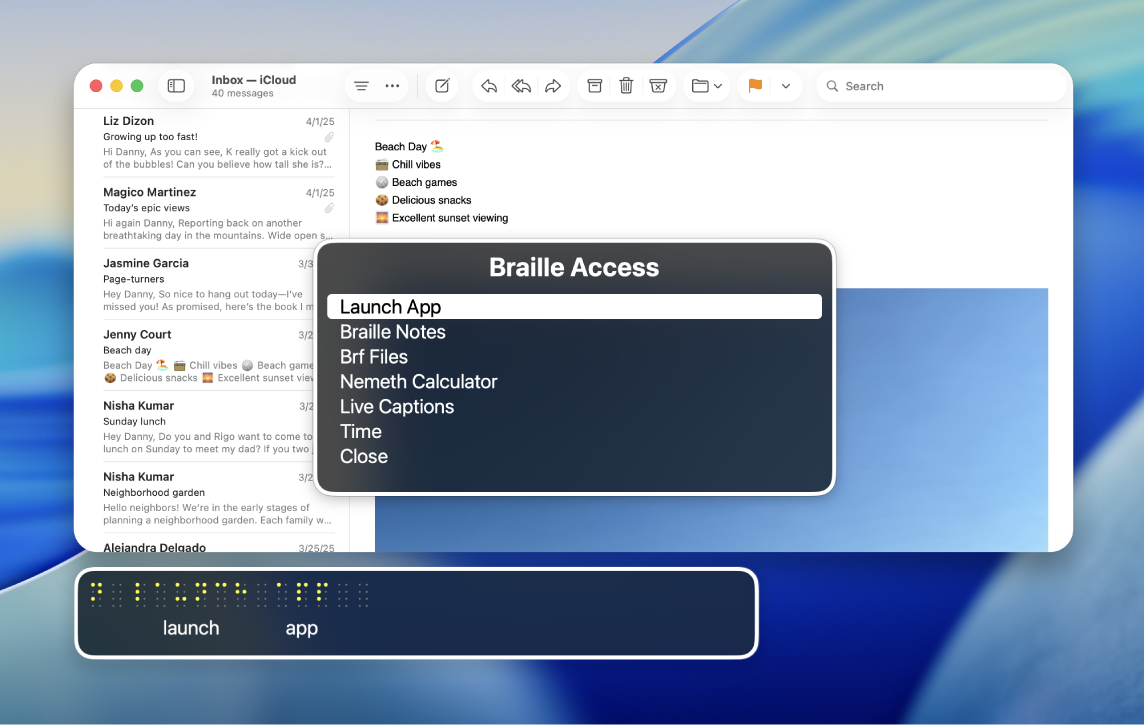
Bemærk: Liveundertekster er kun tilgængelige på Mac-computere med Apple Silicon og findes ikke på alle sprog eller i alle lande eller områder. Se Tilgængelige macOS Tahoe-funktioner for at få flere oplysninger. Nøjagtigheden af liveundertekster kan variere, og du bør ikke stole på dem i risikobetonede situationer eller nødsituationer.
Naviger i menuen Adgang til punktskrift
Slut punktdisplayet til din Mac, og slå derefter VoiceOver til.
Tryk på punkt 7 og 8 samtidigt, eller brug kommandoen Slå adgang til punktskrift til/fra på punktdisplayet.
Hvis du bruger ottepunktskrift, skal du trykke på punkt 7 og 8 og mellemrumstasten samtidigt.
Gør et af følgende:
Næste emne eller linje:
Brug kommandoen Næste: punkt 4 + mellemrum
Brug panoreringsknappen på punktdisplayet.
Forrige emne eller linje:
Brug kommandoen Forrige: punkt 1 + mellemrum
Brug panoreringsknappen på punktdisplayet.
Gå til det første emne på menuen:
Brug kommandoen Første emne: punkterne 1, 2, 3 + mellemrum
Gå til det sidste emne på menuen:
Brug kommandoen Sidste emne: punkterne 4, 5, 6 + mellemrum
Gå til den forrige skærm:
Brug kommandoen Tilbage: punkterne 1, 2 + mellemrum
Vælg et emne på menuen:
Brug kommandoen Retur: punkt 8
Åbn en genvejsmenu:
Brug kommandoen Slet: punkt 7
Søg efter tekst:
Brug kommandoen Søg: punkterne 1, 2, 4 + mellemrum
Afslut Adgang til punktskrift:
Tryk på punkt 7 + 8.
Brug Adgang til punktskrift med et punktdisplay
Slut punktdisplayet til din Mac, og slå derefter VoiceOver til.
Tryk på punkt 7 og 8 samtidigt, eller brug kommandoen Slå adgang til punktskrift til/fra på punktdisplayet.
Hvis du bruger ottepunktskrift, skal du trykke på punkt 7 og 8 og mellemrumstasten samtidigt.
Gør et af følgende:
Start app: Vælg en app, der skal åbnes, f.eks. Mail, News eller Wallet.
Vælg emne: Vælg et emne, der skal åbnes på skærmen, f.eks. for at diktere, skrive eller redigere.
Punktskriftnoter: Skriv Ny > Ny note eller Ny mappe for at oprette en ny note eller mappe. Du kan få adgang til dine noter her, når du har oprettet dem.
Bemærk: Dine punktskriftnoter synkroniseres med iCloud.
BRF-arkiver: Skriv Ny > Arkivnavn eller Nyt mappenavn for at oprette et nyt BRF-arkiv eller en ny BRF-mappe. Du kan åbne dine BRF-arkiver her, når du har oprettet dem. Du kan også søge efter tekst og tilføje bogmærker, der synkroniseres med iCloud.
Brug genvejsmenuen eller kommandoen Tekstsøgning (punkterne 1, 2, 4 + mellemrum) til at søge efter tekst.
Når du har søgt efter tekst eller er gået til et bogmærke, kan du bruge kommandoen Retur (punkt 8) for at fortsætte med at søge eller gå til andre bogmærker.
Bemærk: Når du åbner Adgang til punktskrift, oprettes der en mappe med BRF-arkiver i iCloud Drive. Du kan ikke ændre placeringen af BRF-arkiver i iCloud.
Lommeregner: Vælg Nemeth eller UEB-matematik for at skrive beregninger.
Bemærk: En visuel repræsentation af formlen vises på skærmen, hvis Vis visuelle effekter er slået til.
Liveundertekster: Skriv Liveundertekster, så Mac lytter til dine omgivelser og oversætter til punktskrift på din enhed.
Nye transskriptioner, som du ikke har læst, vises omgivet af fulde celler (punkterne 1, 2, 3, 4, 5, 6, 7, 8) på punktdisplayet.
Bemærk: Tryk på en markørtast for at flytte fokus til den seneste undertekstlinje.
Tid: Hent det aktuelle tidspunkt på din Mac.
Luk: Luk menuen Adgang til punktskrift.
Bemærk: På de fleste sider i Adgang til punktskrift kan du vælge Luk eller Tilbage nederst på menuen. Se Afslut Adgang til punktskrift.
Du kan begynde at skrive med det samme, hvis der er en markør for enden af menuemnet. Se Apple-supportartiklen Almindelige braillekommandoer til VoiceOver på Mac.
Administrer punktskriftnoter, BRF-arkiver og liveundertekster med genvejsmenuer
Når du har oprettet punktskriftnoter og BRF-arkiver i Adgang til punktskrift, kan du organisere dem med genvejsmenuer. Du kan også sætte Liveundertekster på pause og lytte til lyd i Liveundertekster. I Brug Adgang til punktskrift med et punktdisplay kan du læse om, hvordan du opretter noter, mapper og BRF-arkiver.
Slut punktdisplayet til din Mac, og slå derefter VoiceOver til.
Tryk på punkt 7 og 8 samtidigt, eller brug kommandoen Slå adgang til punktskrift til/fra på punktdisplayet.
Hvis du bruger ottepunktskrift, skal du trykke på punkt 7 og 8 og mellemrumstasten samtidigt.
Gør et af følgende:
Punktskriftnoter: Naviger til en note eller mappe, og åbn derefter genvejsmenuen ved hjælp af kommandoen Slet (punkt 7). Gør et af følgende:
Flyt: Flyt noten eller mappen til en ny placering.
Slet: Slet noten eller mappen.
Fastgør: Fastgør noten eller mappen, så det er nemmere at få adgang til den.
BRF-arkiver: Naviger til et BRF-arkiv, og åbn derefter genvejsmenuen ved hjælp af kommandoen Slet (punkt 7). Gør et af følgende:
Find: Find et bestemt BRF-arkiv.
Find forrige: Vis dine tidligere søgninger med Find.
Tilføj bogmærke: Tilføj et bogmærke, så det er nemmere at få adgang til arkivet.
Flyt: Flyt arkivet til en ny placering.
Slet: Slet arkivet.
Omdøb: Omdøb arkivet.
Liveundertekster: Åbn Liveundertekster, og åbn derefter genvejsmenuen ved hjælp af kommandoen Slet (punkt 7). Gør et af følgende:
Pause: Sæt Liveundertekster på pause.
Lyt til lyd: Lyt til lydbeskrivelser af dine omgivelser.
Skriv for at tale: Få det, du skriver på din punktskriftenhed, læst højt på Mac.
Opret resume: Hvis Apple Intelligence er slået til, kan du få et resume af lyden i dine omgivelser.
Afslut Adgang til punktskrift
Hvis du har Adgang til punktskrift åben på din Mac og vil afslutte funktionen, skal du gøre et af følgende:
Brug kommandoen Hjem eller Tilbage på punktdisplayet.
Tryk på punkt 7 og 8 samtidigt på punktdisplayet.
Vælg Luk eller Tilbage nederst på menuen.
Hent denne vejledning i format forberedt til punktskrift: BRF (Engelsk)